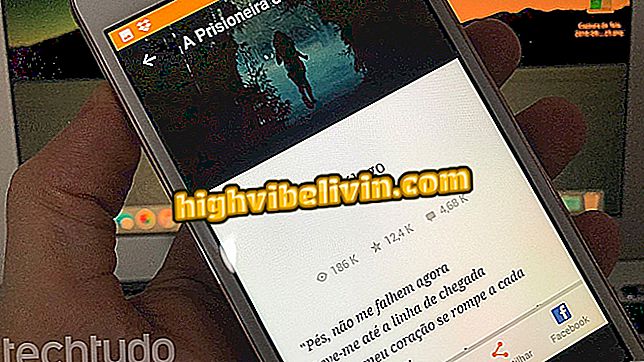Word'de bir resmin üstüne nasıl yazılır
Word, Photoshop gibi gelişmiş düzenleme programlarını kullanmak zorunda kalmadan görüntüler hakkında metinler yazmanıza olanak tanır. Bir görüntü dosyasını Microsoft yazılımına eklediğinizde, kullanıcı fotoğrafın üstüne bir metin kutusu ekleyerek, resimlerde zengin bir belge oluştururken tasarım seçeneklerini genişletir. Bilgisayarınıza başka uygulamalar kurmanıza gerek kalmadan Word'ün resimler üzerine yazma yeteneğini nasıl keşfedeceğinizi aşağıdaki eğitimde bulabilirsiniz.
OKUYUN: Çalışmanızı düzene sokacak sekiz gizli Word işlevi

Word'de Küçük Harflerde Büyük Harfler Nasıl Yapılır
Cep telefonu, TV ve diğer indirimli ürünleri almak ister misiniz? Karşılaştırma bilmek
1. Adım. "Insert" menüsüne erişin ve bilgisayarda depolanan bir fotoğrafı Word belgenize eklemek için "Görüntüler" i seçin;

Word belgesine bir görüntü ekleme
Adım 2. Görüntü belgeye önceden yerleştirilmiş durumdayken, "Ekle" menüsüne geri dönün, ancak bu sefer "Metin Kutusu" seçeneğini seçin;

Word metin kutusu aracına erişin
Adım 3. Metin kutusu şablonlarının altında, "Metin kutusu çiz" i işaretleyin;

Bir metin kutusu çizer
Adım 4. Belgeye eklenen görüntünün boyutunu bir kutu çizmek için fareyi kullanın;
Word'de görüntü boyutunda bir metin kutusu oluşturma
Adım 5. Metin kutusunun içine tıklayın ve Word'ün "Format" sekmesine gidin. Sonra "Doldurma Formu" na basın ve "Doldurma Yok" u seçin. Kutunun beyaz arka planı kaybolur ve altındaki görüntüyü gösterir;

Arka plan rengini metin kutusundan kaldırma
Adım 6. Kutunun kenarlarını ortadan kaldırmak için "Şeklin konturu" seçeneğine basın ve "Kontur yok" seçeneğini seçin;

Metin kutusunun kenarlarını silin
7. Adım. Buradan, resimle aynı boyutlarda olan şeffaf bir metin kutusuna sahip olacaksınız. Normal olarak yazın ve ifadeleri girilmiş bir fotoğraf çekmek için metni düzenleyin.

Word'deki resim kenarlığına metin yazın
Word belgesi kısayol döndü; Ne yapmalı? Forumda sorular sorun.